Kā pievienot saiti attēlam programmā Excel 2013
Hipersaišu pievienošana dokumentiem ir vienkāršs un efektīvs veids, kā virzīt kādu uz noderīgu vai svarīgu informāciju. Microsoft Excel ļauj šūnās esošajiem datiem pievienot hipersaites, kuras dokumentu lasītāji var noklikšķināt un nokļūt jūsu norādītajā Web lapā. Ja jums ir attēls, kuru vēlaties, lai viņi varētu noklikšķināt, nevis tekstu vai ciparus, tad jums varētu rasties jautājums, vai varat arī pievienot saiti attēlam.
Microsoft Excel 2013 nodrošina ātru un vienkāršu veidu, kā pievienot hipersaiti attēlam, un process ir ļoti līdzīgs tam, kā jūs varētu pievienot hipersaiti tekstam. Lai uzzinātu, kā sekot mūsu ceļvedim.
Piesaistiet attēlu vietnei Microsoft Excel 2013
Šajā rakstā norādītās darbības tika uzrakstītas, izmantojot Microsoft Excel 2013. Līdzīgas darbības var veikt arī iepriekšējās Excel versijās, taču ekrāni un precīzās darbības var nedaudz atšķirties.
Lai uzzinātu vairāk par hipersaitēm, varat apmeklēt Microsoft atbalsta vietni.
1. darbība: atveriet izklājlapu, kurā ir attēls, kuru vēlaties saistīt.
2. solis: atveriet Web pārlūku, dodieties uz Web lapu, kuru vēlaties saistīt, pēc tam loga augšpusē esošajā adreses joslā atlasiet vietnes adresi un nospiediet Ctrl + C, lai to kopētu. Ja saite atrodas dokumentā, saiti var nokopēt arī no turienes.

3. darbība. Atgriezieties izklājlapā un noklikšķiniet uz attēla, lai to atlasītu.
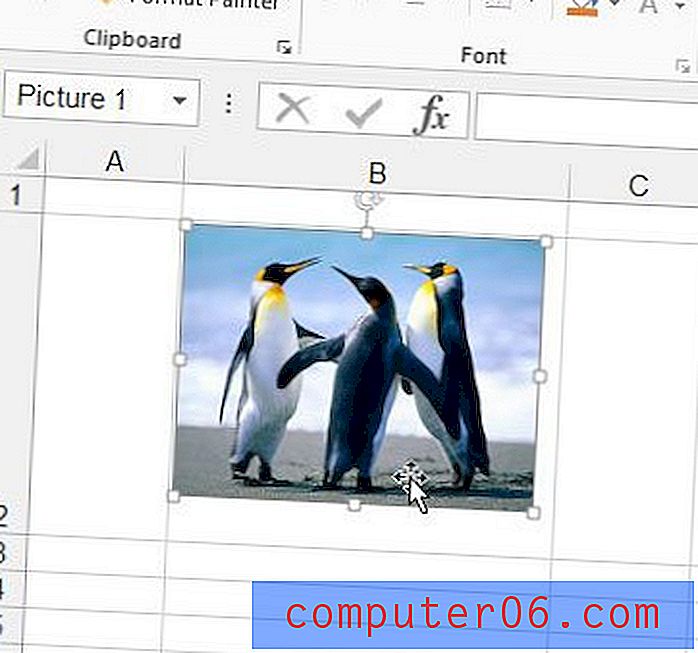
4. solis: Ar peles labo pogu noklikšķiniet uz atlasītā attēla un pēc tam noklikšķiniet uz hipersaites opcijas.
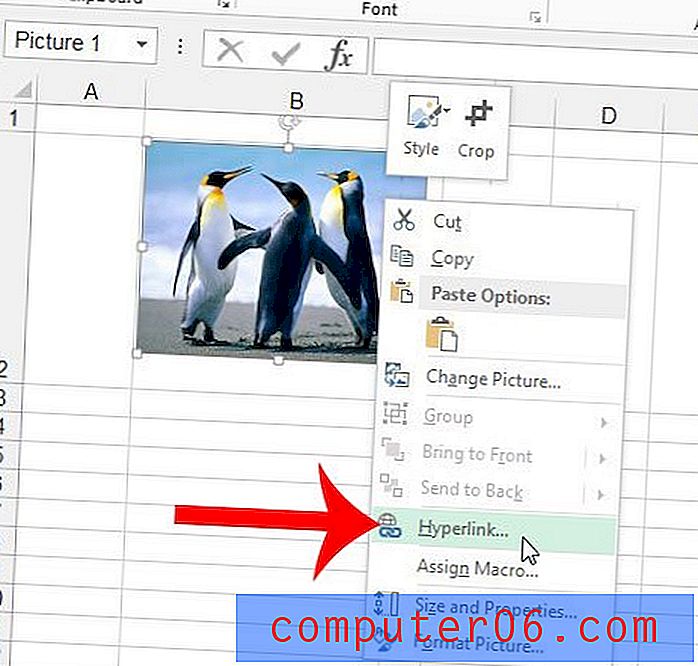
5. darbība. Noklikšķiniet loga apakšā laukā Adrese, izdzēsiet visu, kas jau atrodas tur, pēc tam nospiediet tastatūras taustiņu Ctrl + V, lai ielīmētu 2. darbībā nokopēto adresi. Noklikšķiniet uz pogas Labi, lai lietotu hipersaiti. uz bildi.
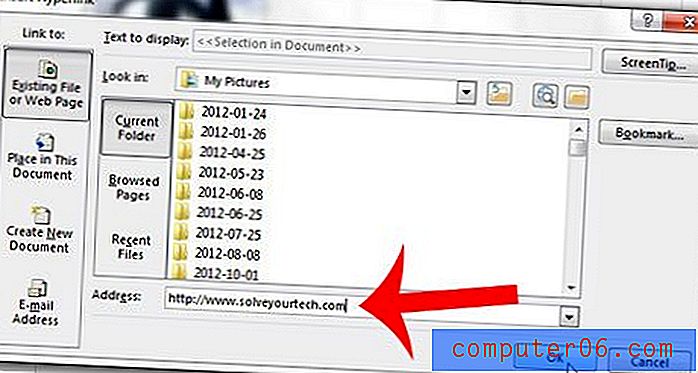
Ņemiet vērā, ka saiti attēlam var pievienot arī, atlasot attēlu, loga augšdaļā noklikšķinot uz cilnes Ievietot un pēc tam navigācijas lentes sadaļā Saites noklikšķinot uz pogas Hipersaite .
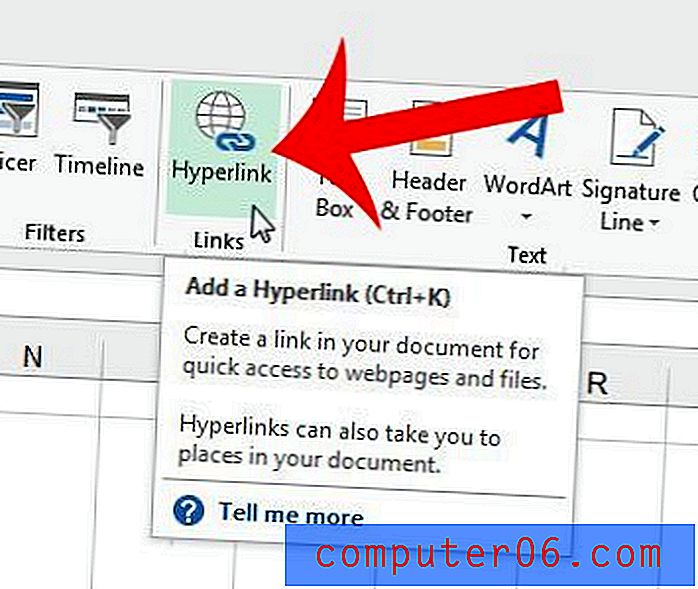
Vai jums ir Excel izklājlapa, kas jums jāizdrukā, un vai jūs vēlaties atkārtot galvenes rindu katrā izdrukātajā lapā? Šis raksts parādīs, kā izdrukāt galvenes rindu katras lapas augšpusē.



